photoshop怎样把天空变成蓝天白云(6)
来源:未知
作者:学photoshop
学习:47920人次
原图:

从大家交上来的作业看,较为普遍地存在一个问题:天地结合边沿太硬,显的不太自然。有好多同学用抠图再融合的方法去做,这当然也是可以的,条条大路通罗马啊!但是就本图而论,直接进行调整会更加方便而且不会产生融合的不协调问题:
1、复制一层,改混合模式为柔光,向下合并,现在看上去灰己基本去掉了。
2、图像/模式,转成Lab模式。Ctrl+J复制一层,再给它添加一个彩色平衡调整层。进行如图调整。
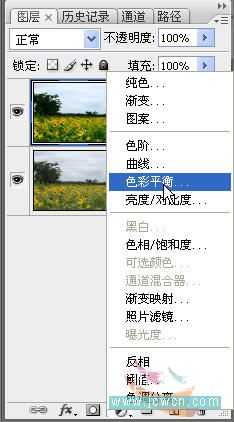

确定后用黑色画笔在天空下部进行涂抹,如图所示。
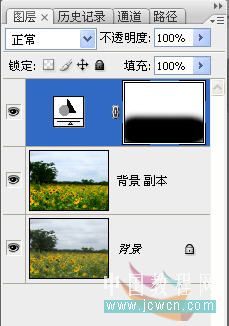
在上面再加一个曲线调整图层,进行如图调整。

最终效果如图。

有的同学说我就是想换个天空,那应该怎么换呢?我们现在就试着换一下看看:
1、当然是打开图片,复制一层,改为柔光,先去一下灰。向下合并,现在效果如图。

2、打开一个蓝色天空的图片,用移动工具拉进原图片中

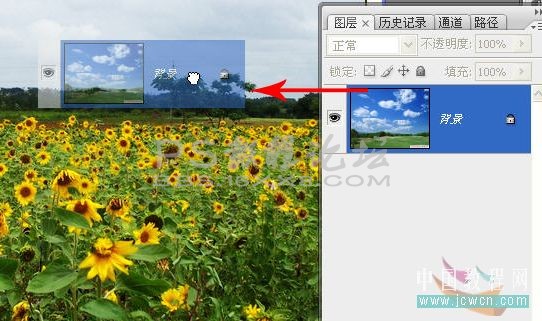
生成图层1.
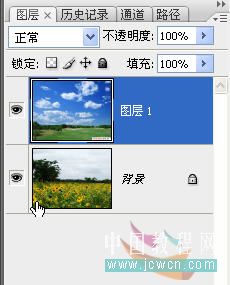
点添加样式按扭,选择“混合选项”.
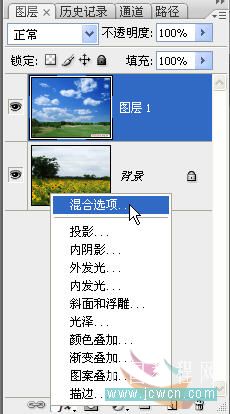
按住Alt键不放,用鼠标将下面滑杆左端的小三角分开,并调整到图示位置。

现在的效果如图。

3、点下面添加蒙板按扭,加上蒙板,先用100%不透明度,150左右大小的黑色画笔在下部涂抹,再用20%不透明度的画笔在天地结合处慢慢涂抹.
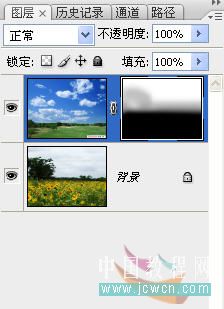
现在完成了最终效果。

作者:大漠游客 来源:中国教程网

从大家交上来的作业看,较为普遍地存在一个问题:天地结合边沿太硬,显的不太自然。有好多同学用抠图再融合的方法去做,这当然也是可以的,条条大路通罗马啊!但是就本图而论,直接进行调整会更加方便而且不会产生融合的不协调问题:
1、复制一层,改混合模式为柔光,向下合并,现在看上去灰己基本去掉了。
2、图像/模式,转成Lab模式。Ctrl+J复制一层,再给它添加一个彩色平衡调整层。进行如图调整。
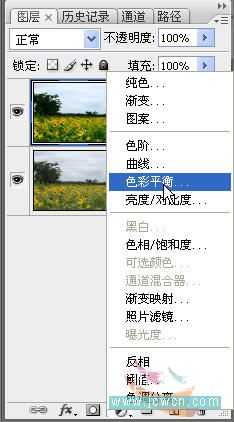

确定后用黑色画笔在天空下部进行涂抹,如图所示。
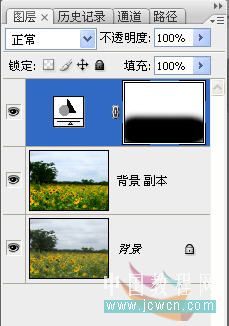
在上面再加一个曲线调整图层,进行如图调整。

最终效果如图。

有的同学说我就是想换个天空,那应该怎么换呢?我们现在就试着换一下看看:
1、当然是打开图片,复制一层,改为柔光,先去一下灰。向下合并,现在效果如图。

2、打开一个蓝色天空的图片,用移动工具拉进原图片中

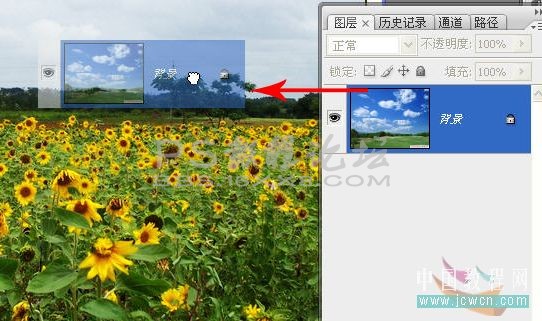
生成图层1.
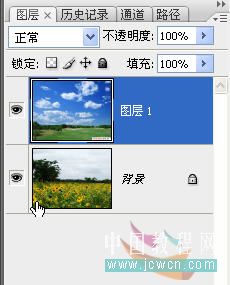
点添加样式按扭,选择“混合选项”.
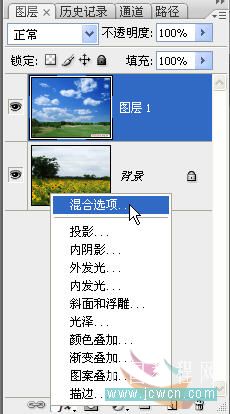
按住Alt键不放,用鼠标将下面滑杆左端的小三角分开,并调整到图示位置。

现在的效果如图。

3、点下面添加蒙板按扭,加上蒙板,先用100%不透明度,150左右大小的黑色画笔在下部涂抹,再用20%不透明度的画笔在天地结合处慢慢涂抹.
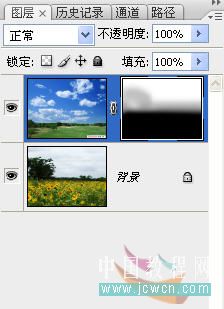
现在完成了最终效果。

作者:大漠游客 来源:中国教程网
学习 · 提示
相关教程
关注大神微博加入>>
网友求助,请回答!








